من اكثر الملفات التي قد تشاهدها مرارا وتكرارا في حاسوبك هو ملف Desktop.ini الاخير الذي يظهر في حالة إن قمت بإظهار الملفات الخفية في حاسوبك ، هذا الملف هو الملف المسؤول عن إظهار ايقونات الملفات الموجودة في حاسوبك ، فعند القيام بإنشاء ملف جديد في حاسوبك فإن ملف Desktop.ini يمنح الملف ايقونة إفتراضية وهي المعروفة عن ملفات ويندوز وليس هذا فقط : فعند فتح ملف Desktop.ini ستجد عدة سطور من اهمها :
كيف تحذف نفسك من الأنترنت بكل سهولة وأمان
إذا كنت ترغب بالإختفاء من الأنترنت و حذف كل المعلومات عن هويتك ، فهذه التدوينة لك .
الكثير منا يقوم بالتسجيل في كبريات المواقع العالمية (ويكيبيديا ، فايسبوك،إيباي،سكايب،غوغل...) عن طريق إدخال معلوماته الشخصية والتي قد تسبب للبعض المشاكل، خاصة أن بعض هاته المواقع تسمح بالوصول لبياناتك الشخصية مثل الإسم الحقيقي، العنوان ،أفراد العائلة ،الحالة...... ، مما يدفعك للبحث عن طريقة حذف حسابك نهائيا ، والتي تتطلب وقتا و جهدا للبحث عن الطريقة الصحيحة لذلك سأعتمد في هذا الشرح على هذا المنطلق .
إعرف من يسرق منك إتصال الويفي عبر برنامج Who's On My Wifi
إذا كان جهاز الروتر في منزلك يتوفر على إتصال ويفي ، فهناك إحتمالية كبيرة ان يكون هناك اشخاص يسرقون منك إتصال الانترنت دون علمك ، طبعا في حلقة قديمة نوعا ما كنت قد تحدث عن كيف تكشف من يسرق منك إتصال الانترنت عبر الويفي ، وفي هذه التدوينة ساقترح عليك برنامج جميل جدا إسمه Who's On My Wifi .
Who's On My Wifiهو عبارة عن برنامج يخبرك إذا كان هناك شخص / اشخاص يسرقون منك إتصال الويفي حيث يكفي بعد ان تحمل البرنامج من الرابط اسفله ان تقوم بتثبيته وتشغيله ستظهر لك نافدة صغيرة انقر على ايقونة بلاي في اعلى اليمين لكي تبدأ عملية المسح "Scanning" حيث سيقوم البرنامج بعمل مسح لجميع الاجهزة المتواجدة في شبكتك المحلية وإظهار جميع الحواسيب التي ستتخدم الويفي الخاص بك ، طبعا يجب ان تأخد في عين الإعتبار ان البرنامج سيظهر كذلك حواسيبك المرتبطة وكذلك عنوان الروتر لهذا إذا كنت تستطيع ان تعرف عنوان الايبي الخاص بحاسوبك فيكفي ان تقوم بالبحث عنه في القائمة وعدم إحتسابه هو وعنوان الروتر الذي غالبا مايكون 192.168.1.1 او 192.168.2.1 او 192.168.0.1
همسة : كيف تعرف عنوان الايبي الخاص بحاسوبك ؟
الطريقة بسيطة يكفي ان تذهب إلى قائمة إبدأ Start / Demarrer تم تنقر على Run / Executer وبعد ذلك تكتب الامر cmd في النافدة التي ستنبثق تم إضغط على الزر Enter تم في نافدة سوداء اكتب الامر ipconfig وسيظهر عنوان الايبي الخاص بجهازك غالبا سيبتدأ بــ 192.168 .
برنامج Who's On My Wifiبه خاصية جميلة جدا وهي انه يقوم بتنبيهك فور ان يشرع مجهول في سرقة إتصال الويفي من جهاز الروتر ، لهذا لكي تفعل هذه الخاصية يجب عليك اولا ان تقوم بتعريف الاجهزة التي تستعملها في منزلك لكي لايعتبرها البرنامج مجهولة ، بطريقة اخرى تخبر البرنامج ان بعض الاجهزة التي اظهرها اثناء عملية الفحص هي ملكك وليست سارقة لإتصال الويفي لكي لايزعجك في كل مرة بتنبيهك ان هناك اجهزة تسرق منك إتصال الويفي ، ولكي تقوم بتعريف اجهزتك يكفي ان تنقر في خانة UNKNOWN امام عنوان الايبي وتختار KNOWN .
قم بتغير ويندوز 8 كليا مع برنامج Ultimate Windows Tweaker 3.0
برامج الـ Tweaking تضحى بشعبية كبيرة ذلك لما توفره من ميزات عديدة للويندوز من حيث الإعدادات والتخصيص ، اضف الى ذلك سهولة إستعمالها ، وبرنامج Ultimate Windows Tweaker 3.0 لايخرج عن هذه القاعدة ذلك لانه يجعلك تغير الويندوز كليا ! .
فبعد تحميل برنامج Ultimate Windows Tweaker 3.0 وتشغيله ستنبثق نافدة تجمع العديد من الإعدادات وتنقسم إلى عدة اقسام نذكر بعضها على الشكل الاتي :
شريط المهام Taskbar
ويمكنك التحكم اكثر في خصائص شريط المهام على ويندوز 8 ومن بين هذه المهام على سبيل المثال :حذف ايقونة الإشعارات ، حذف الساعة من ويندوز ، إظهار ساعة الويندوز وسط مربع إشعارات الويندوز ، حذف شريط المهام ،التحكم في عرض صور مصغرة للبرامج المفتوحة في الويندوز .إلخ ...
الكفاءة Performance
يمكنك التحكم اكثر في كفاءة الويندوز من خلال العديد من الإعدادات التي يوفرها لك هذا القسم في البرنامج ، ومن بين هذه الإعدادات قابلية تعطيل البحث في الاندكس (index search) كذلك قابلية قتل التطبيقات التي تتشنج اثناء عملية إطفاء الويندوز مما يجعل الويندوز يأخد وقت طويل من اجل الإغلاق ... بالإضافة إلى العشرات من الإعدادات الاخرى الجميلة جدا والتي ادعوك ان تكتشفها بنفسك لانه يصعب ان اشرحها كتابيا /.
الحماية security
من الجميل بل من الرائع ان برنامج Ultimate Windows Tweaker 3.0 يمكنك إضافة لمسة حماية إضافية عبر تعطيل تحرير ملفات الرجستري ، حيث نعلم ان بعض الڤيروسات قد تعمل على التعديل على ملفات الرجستري وتخريب الويندوز ، إضافة على ذلك يمكنك منع الزر folder Options من النقر على خصائص الملفات ..... والكثير الكثير من التعديلات
الويندوز windows
توجد العديد من التعديلات التي يوفرها البرنامج فيما يخص التعديل على الويندوز من بينها تعطيل تحديث الويندوز ، تعطيل متجر الويندوز ، تعطيل خاصية اعادة التشغيل التلقائي للوويندوز بعد تتبيث التحديتاث والعديد من التعديلات الاخرى .........
كيف تتعرف على الصيغ الغامضة و تحدد البرامج المناسبة لتشغيلها عن طريق Filefinder
الكل أصبح يدرك مدى سرعة التطور التكنولوجي الهائل الذي تشهده البشرية هذه السنوات، ومن بين هذه التطورات "تطور برمجيات الحواسيب" حيث تطلق الشركات آلاف البرمجيات كل يوم، وبالتالي تعدد صيغ وتمديدات هذه البرامج.
تبعا لذلك فإن العديد منا قد يصادف في بعض الأحيان ملفات ذات تمديدات غامضة غير معروفة، وعلى الأرجح قد تكون قمت بتحميلها من الأنترنت ولم تشتغل بسبب عدم وجود برنامج مناسب لتشغيلها حيث يكون هذا التمديد بعد اسم الملف أي اسم الملف ثم نقطة ثم التمديد (على سبيل المثال file.mp4) هنا التمديد يسهل التعرف عليه إن لم يشتغل الملف أي أنه وجب عليك تثبيت برنامج قارئ لهذه الصيغة أو التمديد من الميديا، مثلا برنامج VLC، أو قد نجد تمديد أخر " doc " فنعلم أنه يجب علينا تثبيت برنامج Microsoft Office و من أكثر التمديدات انتشارا هي صيغ الميديا طبعا (mpg، mp4، avi، mov، wmv،.... و غيرها الكثير)، لكن ماذا إن لم نتعرف على البرنامج المناسب انطلاقا من التمديد؟

نعم هناك العديد من التمديدات التي يصعب التعرف عليها و بالتالي لا نستطيع تشغيل محتوى هذه الملفات، على سبيل المثال ( Shs، say، m4v، mkv، m2ts، rmvb، asf، webm، ogv، 001، $db،.....) وبالتالي فمعرفة البرامج المناسبة لتشغيل هذه الصيغ أمر ضروري وذلك بالاعتماد على الأنترنت، لكن ماذا إن لم يكن هذا الملف معرف بامتداد معين، فكيف نستطيع تحديده إذن و الخروج من هذه المتاهة المعقدة ؟

fileinfo واحد من بين المواقع الكبرى التي تتوفر على قاعدة بيانات ضخمة تستطيع من خلالها تحديد و معرفة البرامج التي تشغل كل صيغة، حيث يوفر لك الموقع لائحة تضم العديد من البرامج لكل نظام (mac، windows، linux) بالإضافة إلى مجموعة من المعلومات حول هذا التمديد، فكل ما عليك هو ولوج الموقع ثم كتابة الصيغة في مربع بحث الموقع ثم تنفيذ البحث، بعد ذلك تستطيع تثبيت البرنامج المناسب لتشغيل الملف أو إعطاء تصريح للنظام بفتح الملف بهذا البرنامج إن كنت تتوفر عليه ( كما أنه يوفر برنامج يقوم بنفس العملية )
openwith و wolframalpha موقعين أخرين يقومان بنفس العملية تقريبا ، لكنني أفضل الأول، (في الموقع الثاني يجب وضع نقطة يليها التمديد مثل .ini )

كيف تحل مشكلة ظهور الشاشة السوداء في ويندوز 8 بعد الدخول
بعدما قمت بالامس بإعادة تتبيث ويندوز 8 تفاجئت بمشكل الشاشة السوداء عند إقلاع الويندوز، ذكرتني بنفس المشكلة في ويندوز 7 ، لهذا بعد بحث وجدت حل للمشكل احببت ان اشاركه معكم ، خصوصا وان هذا المشكل من المشاكل التي طرحت علي مرارا وتكرارا في التعليفات، وهو من اكثر المشاكل التي يقع فيها مستخدموا ويندوز 8 ، حيث يكمن الحل لهذه المشكلة العويصة بإتباع هذه الخطوات وإن شاء الله تحل المشكلة كما إستطعت تجاوزها اليوم .
وتكمن المشكلة في الانتي ڤايرس حيث يمنع كل من Explorer.exeو systemsettings.exe في ويندوز 8 من العمل لهذا تظهر تلك الشاشة السوداء ،ويكمن الحل في اولا عند إقلاع ويندوز 8 وخصوصا عند ضهور نافدة تحميل "session" الخاصة بك على الويندوز قم بالضغط على التوالي وبصفة متكررة وبسرعة على كل من الزر Windows+D في آن واحد بعد ذلك ستتجاوز الشاشة السوداء وتدخل إلى سطح المكتب ، لكن لم ننتهي بعد! .
بعد الدخول يجب ان تتوجه إلى الانتي ڤايرس الذي تستعمل حيث يجب عليك إضافة كل من Explorer.exeو systemsettings.exe في القائمة الإستثنائية من اجل عدم المراقبة او الفحص في هذه الحالة انا استعمل Avast "وساشرح على برنامج اڤاست " ستتوجه إلى المسار الاتيSecurity >>Antivirus >> behavior shild >> settings عند الدخول انقر على Trusted
كيف تنشئ تطبيق على ويندوز 8 مجاناً دون أن تكون مبرمج محترف
قد تفكر بإنشاء تطبيق لك على ويندوز 8 لكنه ليس بالأمر السهل إن لم تكن مبرمج مخضرم ، و هو الشيء الذي يتطلب منك مهارة عالية و حس فني بدون ذكر سنوات من الخبرة و الممارسة في مجال البرمجة .

فماذا لو قلت لك نعم سيمكنك تحقيق فكرتك على أرض الواقع ، حتى دون علم أو دراية بالبرمجة في مدة زمنية قد لا تتعدى ساعة واحدة ، لا تستغرب فذلك مجاني ، فقط تابع هذه التدوينة حصريا على مدونة المحترف .
أطلقت مايكروسوفت مساء أمس تطبيق Siena و هو عبارة عن مشروع جد رائع يتيح لك كشركة أو مقاولة أو حتى شخص عادي إنشاء تطبيق ويندوز 8 بكل سهولة مع مجموعة من خصائص التحكم الرائعة و ذلك دون التخبط في الأكواد البرمجية ، كل ما يستلزمك قليل من الدهاء و الإبداع لتصميم تطبيقات احترافية تستطيع تشاركها مع غيرك.
يمكنك مشاهدة و تحميل بعض الأمثلة (قوالب) التي توفرها مايكروسوفت حيث يمكنك التعديل عليها حسب رغبتك بالدخول عبر هذا الرابط .

يمكنك مشاهدة و تحميل بعض الأمثلة (قوالب) التي توفرها مايكروسوفت حيث يمكنك التعديل عليها حسب رغبتك بالدخول عبر هذا الرابط .
كيف تتصفح صور الفيسبوك المخزنة في متصفحك في حالة انقطاع الأنترنت
في كثير من الأحيان قد ينقطع الاتصال بالأنترنت و أنت لازلت ترغب في مشاهدة صورة معينة على الفيسبوك ، نعم هناك حل فهل تعلم أن متصفحك يحتفظ و يخزن كل تلك الصور ؟
نعم إن متصفحك يحتفظ بكل الصور ! ستقول وكيف أستخرج هذه الصور خاصة و أني أريد تلك المتعلقة بالفيسبوك فقط ؟
نعم إن متصفحك يحتفظ بكل الصور ! ستقول وكيف أستخرج هذه الصور خاصة و أني أريد تلك المتعلقة بالفيسبوك فقط ؟
الطريقة بسيطة جدا ولا تحتاج منك جهدا يذكر ، فقط ستتتبع الخطوات المبينة أسفله .
أولا تقوم بتحميل برنامج FBCacheView (صغير الحجم) لا يحتاج منك تثبيت أو أي شيء فهو برنامج محمول ، يمكنك من رؤية الصور المخفية في متصفحك و التي تتعلق بالفيسبوك إضافة لروابطها و نوعيتها و التاريخ ثم المتصفح الذي وجدت به (يدعم متصفح فيرفوكس و غوغل كروم ثم أنترنت إكسبلورر)
كيف تنظف رام الحاسوب بكل أمان وسرعة مع برنامج Memory Cleaner
Memory Cleaner هو حقا مختلف عن بعض برامج تنظيف الرام ، سر إختلافه يكمن في انه يستخدم الوظائف المبنية داخل نظام الويندوز من اجل تسريعه ، الامر الذي يجعله سريع وكذلك مؤمن من بعض المشاكل التي قد تحصل في الويندوز في حالة إستخدام بعض الادوات الاخرى التي قد تقوم بحذف بعض الملفات الضرورية من اجل عمل البرنامج بإستقرار .
يعمل برنامج Memory Cleaner على مسح كاش الرام من البيانات الغير مستعملة مما يزيد من مساحة الرام وبالتالي فإن البرامج التي تشغلها تجد مساحة كافية من اجل التشغيل بكل سرعة وكفائة . كما ان البرنامج سيعمل على مسح الرام بطريقة اوتوماتيكية الامر الذي لن يستدعي منك اي تدخل في كل مرة من اجل إعادة إنعاش الرام.
ومن اجل ان يعمل البرنامج بشكل جيد يرجى بعد تتبيث برنامج Memory Cleaner ان تنقر على option ثم بعد ذلك علم على Trim processes’ working set when usage exceeds 80% هكذا في حالة إقتراب إختناق الرام سيقوم البرنامج بتنظيفها ثم بعد ذلك علم على Trim processes working set evrey 5 minutes من اجل جعل البرنامج يقوم بتنظيف الرام تلقائيا كل 5 دقائق كذلك علم على start memory Cleaner with windows من اجل تشغيل البرنامج تلقائيا عند بدأ تشغيل الويندوز هكذا فانك ستقوم بأتمتة البرنامج ولن يستدعي منك اي تدخل في تسريح مساحة الرام بكل امان وسرعة .
كيفية إظهار باسورد الويفي للاجهزة المحفظة في الحاسوب او على أندرويد
لأنه قد تتواجد العديد من نقاط الويفي المحفظة على حاسوبك قد يحصل الا تتذكر باسورد الويفي للبعض منها ، حيث ان في هذه الحالة قد يكون برنامج إظهار باسوردات الويفي افضل واسرع خيار عوضا من البحث بطرق يدوية .
حيث توجد الكثير من الحالات التي قد تكون ملزما بإضهار باسورد الويفي كمثلا مشاركة الباسورد مع صديق او زميل عمل .... غير ذلك فإن افضل طريقة واسرعها من اجل إظهار كل باسوردات الويفي المحفظة على حاسوبك هو إستعمال برنامج مثل wireless key View ، الاخير الذي لايحتاج إلى تتبيث حيث يكفي بعد تحميل البرنامج ان تقوم بتشغيله وهكذا سيعمل التطبيق على إظهار جميع باسوردات الويفي المحفظة على نظام ويندوز كما هو المثال من حاسوبي .
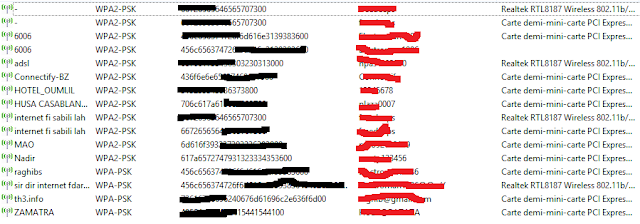
من اجل إظهار باسورد الويفي المحفظ على اجهزة الاندرويد فإن العملية بسيطة جدا ، حيث يستدعي الامر ان يكون جهازك عليه صلاحيات Root (يمكنك متابعة هذه التدوينة حول الحصول على صلاحيات الروت بنقرة واحدة) قم بتحميل اي برنامج تصفح ملفات لاجهزة اندرويد مثل root Explorer اوFile Explorer تم بعد ذلك إفتح البرنامج وتوجه إلى المسار الاتي : /data/misc/wifi
بعد ذلك قم بفتح ملف wpa_supplicant.conf ستجد فيه جميع نقاط الويفي وكذلك الباسوردات بدون تشفير وهكذا تستطيع إسترجاع كلمات المرور الويفي المنسية .
















